File transfers/fr: Difference between revisions
Fredtantini (talk | contribs) (Created page with "KDE n'a pas de client FTP standard comme vous pourriez en avoir sur d'autres plateformes. Il y a des applications tierces comme [http://kasablanca.berlios.de Kasablanca] ou ...") |
Fredtantini (talk | contribs) (Created page with "Category:Internet/fr Category:Tutoriels/fr") |
||
| (21 intermediate revisions by the same user not shown) | |||
| Line 2: | Line 2: | ||
==Introduction== | ==Introduction== | ||
Ce tutoriel décrit comment transférer des fichiers vers et depuis un serveur distant en utilisant KDE. Cela peut vouloir dire télécharger un fichier depuis un serveur FTP ou sauver un fichier via SSH. | |||
KDE n'a pas de client FTP standard comme vous pourriez en avoir sur d'autres plateformes. Il y a des applications tierces comme [http://kasablanca.berlios.de Kasablanca] ou [[Special:myLanguage/KFTPgrabber|KFTPgrabber]], mais elles ne sont pas encore complètement portées vers KDE 4. La bonne nouvelle cependant est que vous n'avez pas besoin de telles applications pour gérer des fichiers vers vos serveurs distants. La plateforme KDE possède une technique bien plus puissante pour gérer ce genre de situations. | KDE n'a pas de client FTP standard comme vous pourriez en avoir sur d'autres plateformes. Il y a des applications tierces comme [http://kasablanca.berlios.de Kasablanca] ou [[Special:myLanguage/KFTPgrabber|KFTPgrabber]], mais elles ne sont pas encore complètement portées vers KDE 4. La bonne nouvelle cependant est que vous n'avez pas besoin de telles applications pour gérer des fichiers vers vos serveurs distants. La plateforme KDE possède une technique bien plus puissante pour gérer ce genre de situations. | ||
== | ==Transferts simples de fichiers== | ||
Pour se connecter à un serveur distant, vous pouvez utiliser pratiquement n’importe quelle application de KDE. L’application est à choisir en fonction de la tâche à accomplir. Par exemple, si vous voulez naviguer sur un serveur, le meilleur choix pourrait être [[Special:myLanguage/Dolphin|Dolphin]] ou [[Special:myLanguage/Konqueror|Konqueror]]. Pour éditer une page web, vous pouvez directement utiliser [[Special:myLanguage/Quanta|Quanta]] sans avoir besoin d’une autre application FTP. Dans cet exemple, nous utiliserons '''Dolphin''' pour transférer des fichiers par FTP. | |||
== | ==Se connecter à un serveur FTP== | ||
Pour se connecter à un serveur FTP, ouvrez simplement '''Dolphin''' et cliquer sur un endroit vide dans la barre d’adresse. Tapez l’adresse de votre serveur dans la barre d’adresse. N’oubliez pas le ftp:// au début : | |||
| Line 18: | Line 18: | ||
Si votre serveur nécessite une authentification, une boîte de dialogue vous demandera vos identifiants de connexion. Entrez votre nom d’utilisateur et votre mot de passe. Si vous voulez les sauvegarder, cochez la case appropriée. '''Dolphin''' enregistrera vos mots de passe de façon sécurisée dans votre portefeuille KDE. Pour un accès plus rapide, vous pouvez insérer directement le nom d’utilisateur et le mot de passe dans la barre d’adresse en utilisant ce format : '''''<nowiki>ftp://utilisateur:motdepasse@ftp.myserver.org</nowiki>''''' ; cela présente toutefois un risque de sécurité et n’est donc pas recommandé. Non seulement c’est visible dans la barre d’emplacement, mais c’est stocké en clair et donc lisible facilement par quelqu’un qui a accès à votre dossier personnel. Sauver le mot de passe dans '''KWallet''' est bien plus sûr, si tant est que vous ayez protégé '''KWallet''' par un mot de passe. | |||
== | ==Autres protocoles== | ||
FTP | FTP est juste un exemple parmi tous les différents protocoles que KDE supporte. Il y en a bien plus à explorer. Pour voir une liste de tous les protocoles supportés, cliquez sur la coche à côté de la barre d’adresse pour changer de mode de navigation… | ||
| Line 28: | Line 28: | ||
…et ensuite sur le bouton ftp au début. | |||
| Line 34: | Line 34: | ||
Le sélecteur de protocole devrait apparaître de la même façon que dans la capture d’écran suivante. La liste des protocoles disponibles sur votre système dépend des plugins KIO que vous avez installés. | |||
[[Image:Tutorials_ftp3.png|center]] | [[Image:Tutorials_ftp3.png|center]] | ||
Note: | Note : À cause du bogue KDE #55804, les fichiers déplacés ou copiés depuis la machine locale vers une machine distante via le protocole fish auront une date incorrecte. Une façon de contourner le problème est d’utiliser SFTP. | ||
== | ==Imiter un client FTP classique en utilisant Dolphin== | ||
Si vous désirez une expérience se rapprochant d’un client FTP classique, vous pouvez scinder l’affichage de Dolphin : | |||
| Line 48: | Line 48: | ||
== | ==Ajouter un dossier distant dans votre barre d’emplacements== | ||
Vous pouvez glisser et déposer un dossier distant directement dans vos emplacements pour les ajouter à vos favoris : | |||
| Line 56: | Line 56: | ||
== | ==Accéder directement à des fichiers distants dans les autres applications KDE== | ||
Comme déjà dit précédemment, presque chaque application KDE est capable d’accéder à des dossiers et fichiers distants. Par exemple, vous pouvez ouvrir un site web directement dans [[Special:myLanguage/Kate|Kate]] en insérant l’adresse dans la boîte de dialogue d’ouverture de fichiers : | |||
[[Image:Tutorials_Ftp5.png|560px|center]] | [[Image:Tutorials_Ftp5.png|560px|center]] | ||
Vous pouvez maintenant éditer le fichier dans '''Kate'''. Quand vous cliquerez sur <menuchoice>Save</menuchoice> le fichier sera directement uploadé sur le serveur. De cette façon, vous n’avez pas besoin de télécharger le fichier avant de l’éditer, puis de l’uploader une fois terminé. | |||
== | ==Changer les réglages== | ||
Certains réglages que l’on peut avoir dans un client FTP classique peuvent vous manquer, comme passer du mode actif au mode passif ou régler les dépassements de temps de réponse. Ne vous inquiétez pas, vous pouvez les trouver dans la [[Special:myLanguage/System Settings|Configuration du système]] sous <menuchoice>Réseau/Configuration</menuchoice>. La section <menuchoice>Préférence de connexion</menuchoice> est particulièrement utile. | |||
| Line 72: | Line 72: | ||
[[Category:Internet]] | [[Category:Internet/fr]] | ||
[[Category: | [[Category:Tutoriels/fr]] | ||
Latest revision as of 11:54, 7 June 2016
Introduction
Ce tutoriel décrit comment transférer des fichiers vers et depuis un serveur distant en utilisant KDE. Cela peut vouloir dire télécharger un fichier depuis un serveur FTP ou sauver un fichier via SSH.
KDE n'a pas de client FTP standard comme vous pourriez en avoir sur d'autres plateformes. Il y a des applications tierces comme Kasablanca ou KFTPgrabber, mais elles ne sont pas encore complètement portées vers KDE 4. La bonne nouvelle cependant est que vous n'avez pas besoin de telles applications pour gérer des fichiers vers vos serveurs distants. La plateforme KDE possède une technique bien plus puissante pour gérer ce genre de situations.
Transferts simples de fichiers
Pour se connecter à un serveur distant, vous pouvez utiliser pratiquement n’importe quelle application de KDE. L’application est à choisir en fonction de la tâche à accomplir. Par exemple, si vous voulez naviguer sur un serveur, le meilleur choix pourrait être Dolphin ou Konqueror. Pour éditer une page web, vous pouvez directement utiliser Quanta sans avoir besoin d’une autre application FTP. Dans cet exemple, nous utiliserons Dolphin pour transférer des fichiers par FTP.
Se connecter à un serveur FTP
Pour se connecter à un serveur FTP, ouvrez simplement Dolphin et cliquer sur un endroit vide dans la barre d’adresse. Tapez l’adresse de votre serveur dans la barre d’adresse. N’oubliez pas le ftp:// au début :
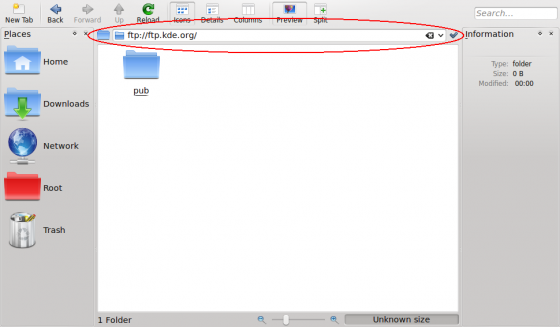
Si votre serveur nécessite une authentification, une boîte de dialogue vous demandera vos identifiants de connexion. Entrez votre nom d’utilisateur et votre mot de passe. Si vous voulez les sauvegarder, cochez la case appropriée. Dolphin enregistrera vos mots de passe de façon sécurisée dans votre portefeuille KDE. Pour un accès plus rapide, vous pouvez insérer directement le nom d’utilisateur et le mot de passe dans la barre d’adresse en utilisant ce format : ftp://utilisateur:motdepasse@ftp.myserver.org ; cela présente toutefois un risque de sécurité et n’est donc pas recommandé. Non seulement c’est visible dans la barre d’emplacement, mais c’est stocké en clair et donc lisible facilement par quelqu’un qui a accès à votre dossier personnel. Sauver le mot de passe dans KWallet est bien plus sûr, si tant est que vous ayez protégé KWallet par un mot de passe.
Autres protocoles
FTP est juste un exemple parmi tous les différents protocoles que KDE supporte. Il y en a bien plus à explorer. Pour voir une liste de tous les protocoles supportés, cliquez sur la coche à côté de la barre d’adresse pour changer de mode de navigation…

…et ensuite sur le bouton ftp au début.

Le sélecteur de protocole devrait apparaître de la même façon que dans la capture d’écran suivante. La liste des protocoles disponibles sur votre système dépend des plugins KIO que vous avez installés.

Note : À cause du bogue KDE #55804, les fichiers déplacés ou copiés depuis la machine locale vers une machine distante via le protocole fish auront une date incorrecte. Une façon de contourner le problème est d’utiliser SFTP.
Imiter un client FTP classique en utilisant Dolphin
Si vous désirez une expérience se rapprochant d’un client FTP classique, vous pouvez scinder l’affichage de Dolphin :

Ajouter un dossier distant dans votre barre d’emplacements
Vous pouvez glisser et déposer un dossier distant directement dans vos emplacements pour les ajouter à vos favoris :

Accéder directement à des fichiers distants dans les autres applications KDE
Comme déjà dit précédemment, presque chaque application KDE est capable d’accéder à des dossiers et fichiers distants. Par exemple, vous pouvez ouvrir un site web directement dans Kate en insérant l’adresse dans la boîte de dialogue d’ouverture de fichiers :

Vous pouvez maintenant éditer le fichier dans Kate. Quand vous cliquerez sur le fichier sera directement uploadé sur le serveur. De cette façon, vous n’avez pas besoin de télécharger le fichier avant de l’éditer, puis de l’uploader une fois terminé.
Changer les réglages
Certains réglages que l’on peut avoir dans un client FTP classique peuvent vous manquer, comme passer du mode actif au mode passif ou régler les dépassements de temps de réponse. Ne vous inquiétez pas, vous pouvez les trouver dans la Configuration du système sous . La section est particulièrement utile.

